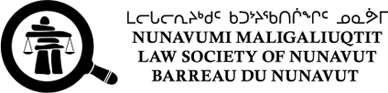NEW APPLICANT
STEP 1
RECEIVE AN EMAIL FROM LSN ADMINISTRATOR
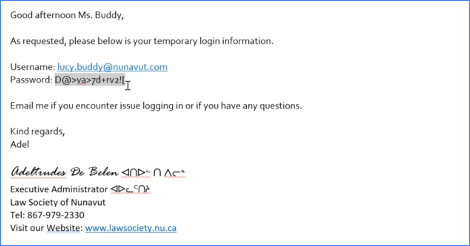
STEP 2
CLICK LOG IN ON LSN HOME PAGE
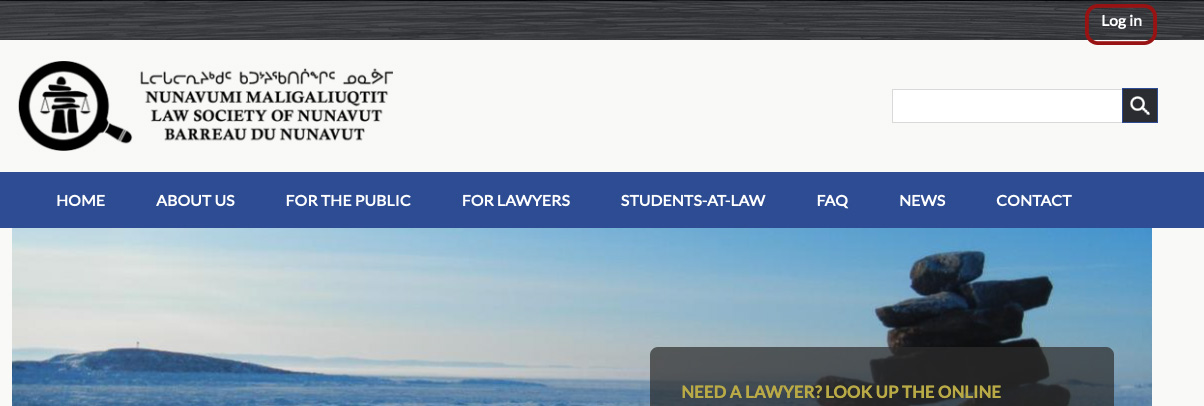
STEP 3
LOG INTO YOUR LSN ACCOUNT USING THE TEMPORARY PASSWORD PROVIDED BY THE LSN ADMINISTRATOR
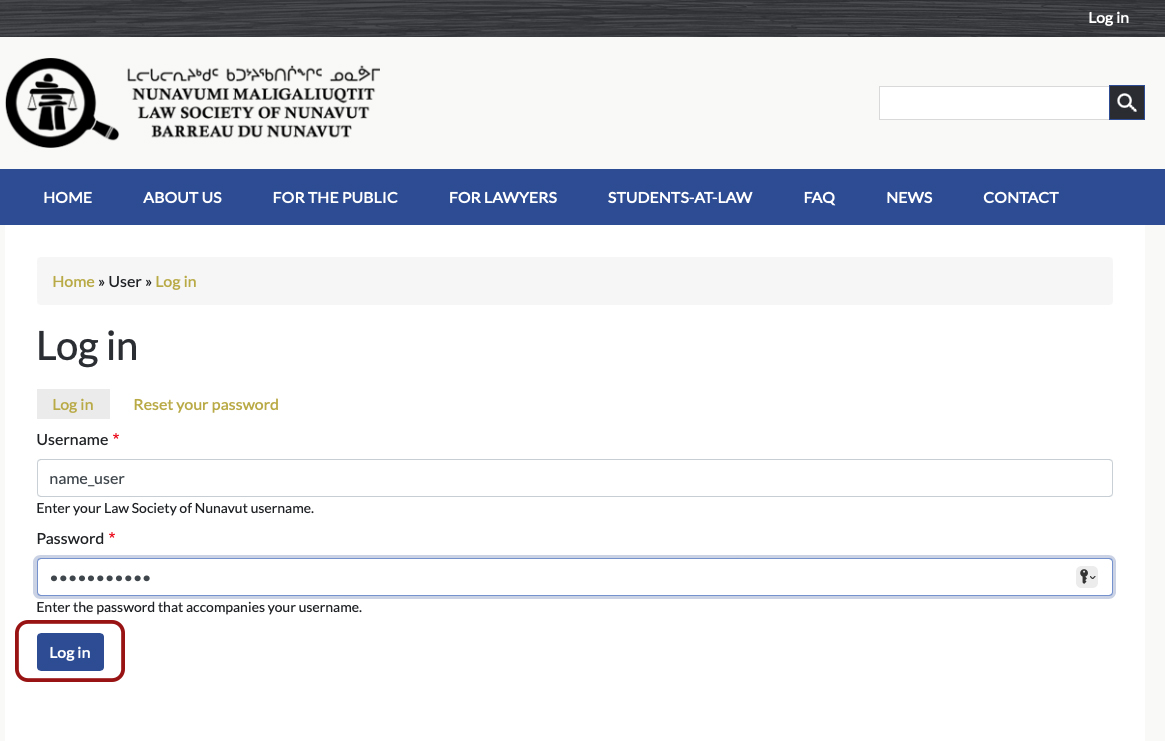
Note: do not add a space when copy pasting the password from the email.
UPDATING EMAIL AND PASSWORD
STEP 1
ONCE LOGGED IN, CLICK ON “UPDATE EMAIL AND PASSWORD”
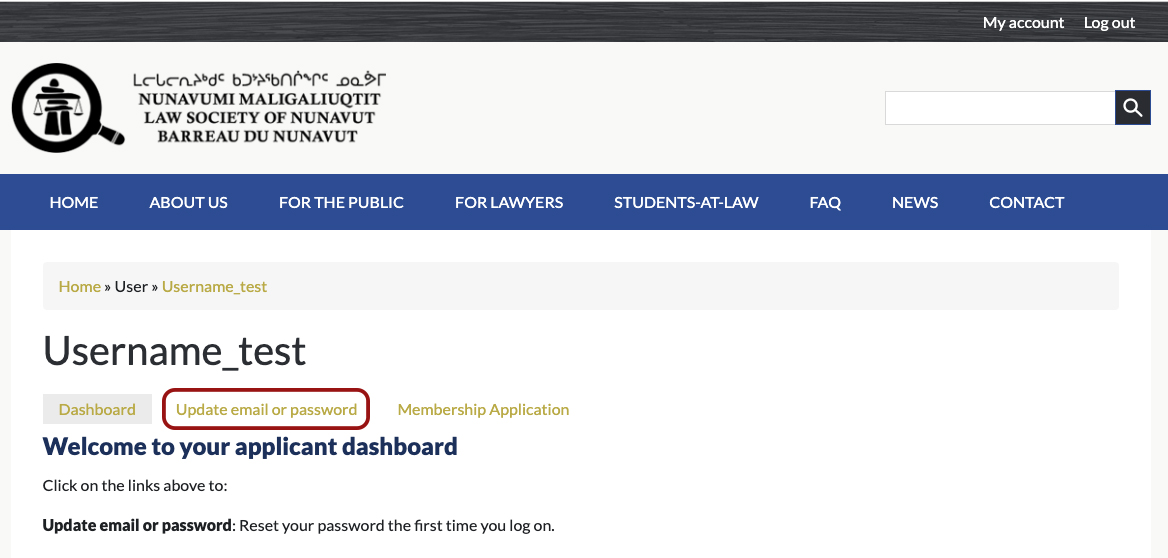
STEP 2
FILL IN YOUR CURRENT PASSWORD TO CHANGE THE EMAIL ADDRESS OR PASSWORD. CHANGE YOUR EMAIL ADDRESS OR PASSWORD. CLICK SAVE.
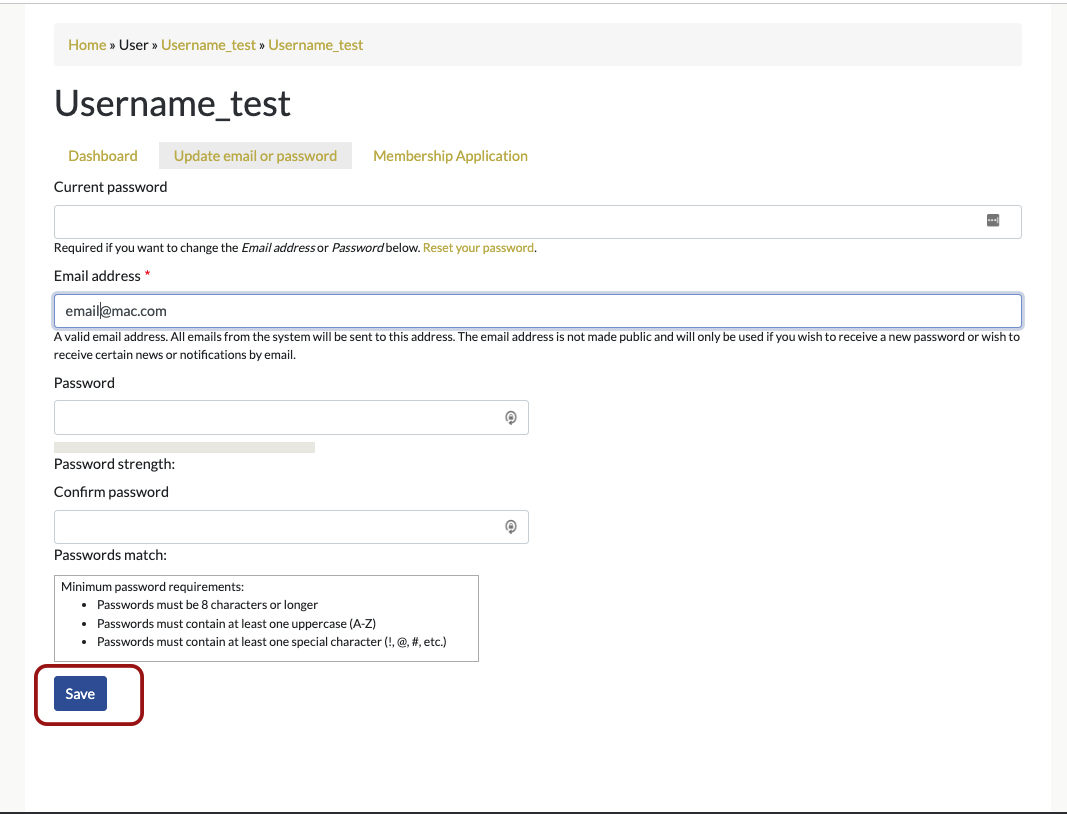
Note: password must contain at least 8 characters, 1 special character, and 1 uppercase character.